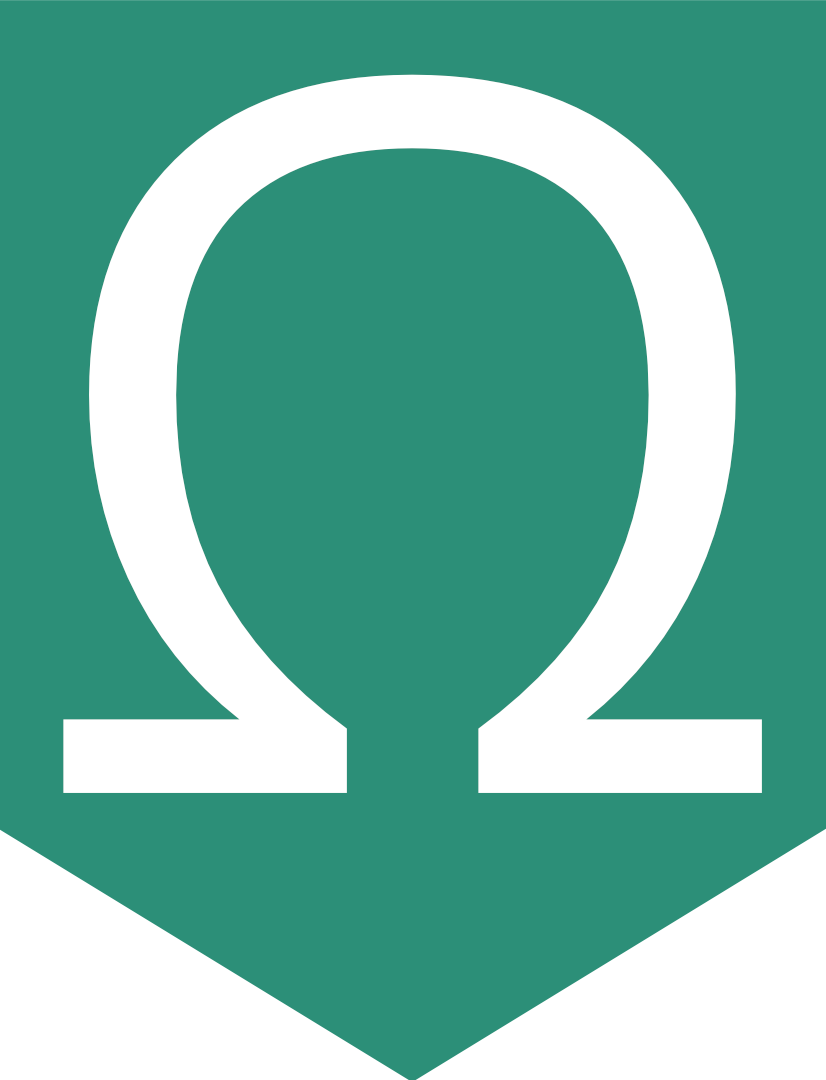Sonstige Infos
Applets hochladen
Nach Registrierung auf geogebra.org können Applets auf der persönlichen Profilseite hochgeladen werden. Das Applet kann dann per Link verteilt werden. Über die Austeilen-Funktion können Materialien dort auch in einem virtuellen Klassenraum verteilt werden. Damit kann der Fortschritt der Klasse bei der Bearbeitung nachverfolgt werden.
Vorsicht: Die Firma hinter GeoGebra wurde 2021 an die indische Firma Byju's verkauft. Auch wenn versprochen wurde, dass die Nutzung weiter kostenlos bleibt, ist es ratsam, sich vom Angebot auf geogebra.org nicht komplett abhängig zu machen.
Dokumentation von Befehlen
Auf dem offiziellen GeoGebra-Wiki gibt es eine vollständige Liste von GeoGebra-Befehlen.
GeoGebra 5 vs. GeoGebra 6
Von GeoGebra werden mit den Versionen 5 und 6 zwei Varianten von GeoGebra bereitgestellt. Anders als man denken könnte, haben beide den gleichen Funktionsumfang und werden weiter synchron aktualisiert.
Die 6er-Version von GeoGebra ist vereinfacht ausgedrückt einfach nur ein Webbrowser, der nur eine Seite kennt (die Browser-Version von GeoGebra). Dadurch ist die Bedienung auf allen Arten von Geräten gleich (Smartphones/Tablets, Desktop-Version und Browser-Version). Manche Automatismen beim Eintippen können auf Mobilgeräten praktisch sein, aber am Computer die Bedienung erschweren (vor allem die Klammersetzung). Auch das Abspeichern von Dateien ist aufwendiger.
Oft macht man sich beim Erstellen von Applets das Leben mit Version 5 leichter. Die Ergebnisse sind in aller Regel vollständig kompatibel mit Version 6, die oft auf Schulrechnern installiert ist.
Download von Version 5: GeoGebra Classic 5 auf Download-Seite oder für andere Betriebssysteme auf Wiki-Seite
Mehrere Objekte gleichzeitig auswählen
- Bei gedrückter rechter Maustaste ziehen, um Objekte im entsprechenden Rechteck auszuwählen.
- Jetzt können die Objekte gleichzeitig verschoben oder anderweitig bearbeitet werden (per Rechtsklick auf den Hintergrund, z. B. Farben ändern).
- Einzelne Objekte können in einer Mehrfachauswahl auch per Strg + linke Maustaste aus- und abgewählt werden. Das geht sowohl in der Grafik-Ansicht als auch im linken Kästchen in der Algebra-Ansicht.
Zum Herunterladen: mehrfachauswahl.ggb
Punkte und Vektoren im Textfeld eingeben
Wenn man Punkte und Vektoren per Texteingabe definiert, muss man auf die Benennung der Variablen achten:
- Wenn der erste Buchstabe der Variable ein Kleinbuchstabe ist (z. B.
richtung = (1, 2, 3)), wird ein Vektor definiert. - Wenn der erste Buchstabe der Variable ein Großbuchstabe ist (z. B.
Position = (1, 2, 3)), wird ein Punkt definiert.
Verschieben von Objekten und der Ansicht verhindern
Meistens gibt es Teile des Applets, die nicht verändert werden sollen, damit das Applet nicht kaputt gemacht werden kann. Sie sollten dementsprechend fixiert werden.
Möglichkeiten:
-
Ausgewählte Objekte fixieren
- Rechtsklick
- Einstellungen
- Objekt fixieren
- Zommen und Verschieben in der Ansicht beim Einbetten komplett deaktivieren (nicht zielführend, wenn mehrere Ansichten aktiviert sind und nur manche fixiert sein sollen)
- Applet auf geogebra.org hochladen
- Erweiterte Einstellungen...
- Bewegungen der Ansicht und Zoom aktivieren abwählen, falls noch nicht geschehen
-
Nur eine der Grafikansichten fixieren
- Rechtsklick auf den Hintergrund
- Grafik...
- Grundeinstellungen
- Werte von x Min & Co. betrachten
- Einen der Werte in einer Variable speichern (z. B.
linkeAnsichtsgrenze = -1.5für x Min) - Längenverhältnis zwischen x-Achse und y-Achse auf 1:1 sperren (durch Klick auf Schloss)
- Variable in entsprechendem Feld in Dimensionen eintragen (z. B.
linkeAnsichtsgrenzein x Min)